WEBサイトを分析する上で必須級のツール、GA4(Googleアナリティクス4)使っていますか?
「GA4初めて使うけど、取っ付きにくい!」
「従来アナリティクス(UA)に使い慣れていたけど、使いにくい!」
自由度の高さゆえの取っ付きにくさ、従来アナリティクス(UA)とは考え方が全く違くて、使いづらさを感じている方は、多い印象です。
そこで今回は、GA4初心者の方に向けて、とりあえず、ここだけは覚えておくべきポイントをまとめました。
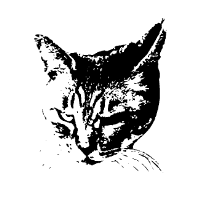
この記事は、以下のような方におすすめ!
・GA4とは何なのか、イメージを掴みたい方
・GA4の活用ポイントを掴みたい方
・GA4の事だけ知りたいんじゃ!という方
ややこしくなってしまうので、あえて2023年7月に計測が終了した従来アナリティクス(UA)との違い、具体的な操作方法に関しての解説は省いています。とりあえずGA4がどんなものなのかのイメージを掴む為の内容となっております。
それでは、どうぞ!
目次
GA4とは?
GA4とは、Googleによって開発されている、アクセス解析ツールです。
現在のユーザー行動は、スマートフォンの普及により、アプリとWEBを行き来した動きが増加しています。GA4では、このような様々なデバイスや経路を横断した形でもユーザー行動を解析することが可能です。
現代のWEB環境に合わせて分析できるアクセス解析ツール。これが、GA4です。
GA4の計測の軸、イベントって何?
GA4は、「イベント」が計測の軸になっています。これ、超重要ポイントです。
イベントとは、WEBサイトやアプリにアクセスしたユーザーがとった行動の事です。
例えば、「ページの表示」「リンクのクリック」「スクロール」等など、様々なデータを各イベントとして計測できます。これにより、ページの概念がないアプリにも対応できるようになりました。
このような、ユーザーの行動全てがイベントとして計測され、WEBサイトやアプリ内でどのような行動をしたか細かく把握できます。
イベントの種類について
このようなイベントは、4種類に分類されます。
| イベント名 | 概要 | イベント例 |
|---|---|---|
| 自動収集イベント | 設定をせずとも自動的に計測されるイベント。計測の停止ができない。 | ・ページビュー数(page_view) ・スクロール(scroll)※ページの90%までスクロールした場合に計測される |
| 拡張イベント | 自動収集イベントのうち、GA4の管理画面からオプションを有効にすると計測できるイベント。 | ・ページビュー数(page_view) ・スクロール(scroll) ※自動収集イベントをカスタマイズできる。 |
| 推奨イベント | 計測する業種・用途の目的別に決められているGoogleが推奨するイベント。 | ・ログイン(login) ・購入(purchase) |
| カスタムイベント | ユーザーが独自に設定して実装できるイベント。GA4の管理画面やGoogleタグマネージャー(GTM)から設定する。 | ・特定のページを開いた数 ・特定のリンクをクリックした数 |
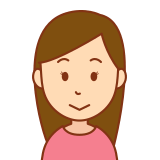
どう使い分けるの?
基本的には、「自動収集イベント」「拡張イベント」「推奨イベント」で計測できるか確認→計測できそうになければ、「カスタムイベント」を使う感じになります。
極力は、あらかじめ用意されているもので完結するのが、運営・保守の観点から、オススメです。
パラメータについて
GA4では、イベントと合わせて、「パラメータ」を設定する事ができます。パラメータとは、計測したイベントに紐づいている付加情報の事です。イベントが計測されると同時に、パラメータも計測されています。
| イベント | パラメータ例 |
|---|---|
| ページビュー | ・page_location(ページのURL) ・page_referrer(前のページのURL) |
| クリック | ・link_id(リンクのid名) ・link_classes(リンクのclass名) ・link_url(リンク先のURL) |
パラメータは、数が多いので、よく使うものからゆっくり覚えていけば大丈夫です。
GA4活用ポイント
GA4を開くと、左のバーに、「ホーム」「レポート」「探索」「広告」とあります。
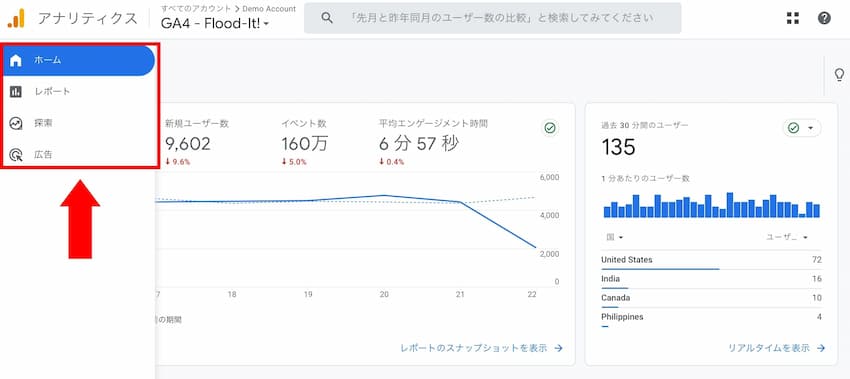
この4つのうち、主に使うのは、「レポート」と「探索」の2つです。
レポートについて
GA4で計測して貯まったデータを、Googleがあらかじめ用意している指標で、わかりやすく表示しているのがレポートです。
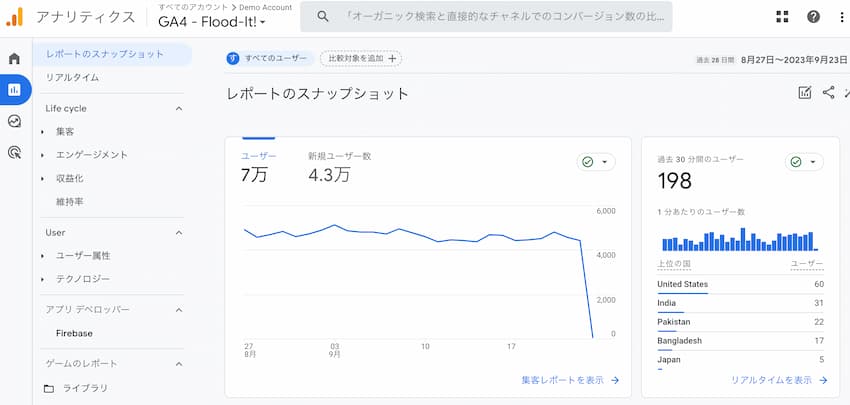
ここでは、ユーザーがどれぐらい増えているのか、過去30分間のユーザーがどれぐらいいるのか等、パッと見て分かるようになっています。※もっと詳細を見たい場合は、右下の青いリンクテキストをクリックする事で中身を深掘りすることができます。
必要最低限の分析であれば、レポートでできてしまいます。
探索について
GA4で計測して貯まったデータを、自分なりにカスタマイズして抽出できるのが、「探索」です。
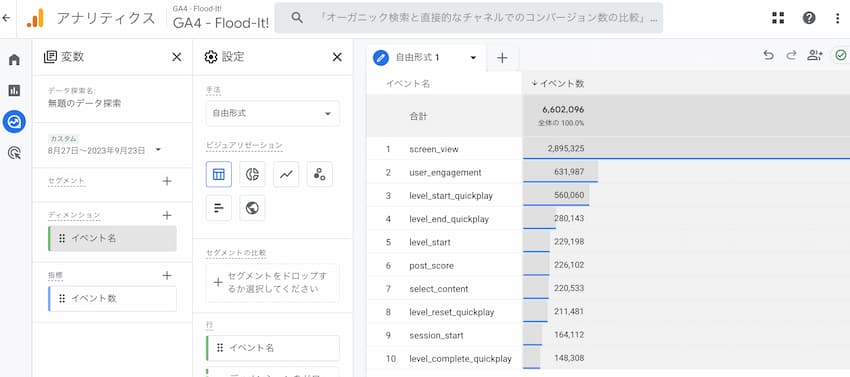
「こういう視点でここを分析したい」という方にもってこいの機能で、細かな分析に適しています。
・必要最低限の分析は、「レポート」を使う。
・細かな分析は、「探索」を使う。
GA4を使う上での注意点
GA4を使う上での注意点をご紹介しておきます。
・定期的にアップデートがある(言葉の定義、仕様が変わる場合あり)
・書籍、サイトの情報が最新でない場合もある
GA4は、定期的にアップデートが行われており、言葉の定義が変わったり、管理画面が急に変わったりすることがあります。その影響で、数多くある書籍、サイトの情報がすでに古いものとなってしまっている可能性がある点、ご注意ください。
家でも練習!デモアカウントについて
GA4に慣れるには、実際に手を動かして練習してみるのが一番です。
ありがたいことに、Googleは、Webサイトを運営していない場合でも実際のデータを閲覧したり、操作を試したりすることができる機能を用意してくれています。
つまり、Googleユーザーであれば、自宅でも気軽に練習ができるという事ですね。
家でも練習してみたいという方は、こちらの公式アナリティクスヘルプをご覧ください。
まとめ
いかがでしょうか?
とりあえず、今回の記事の内容で、押さえてほしいポイントは下記の通りです。
・GA4は、現代のWEB環境に合わせて分析できるアクセス解析ツール
・GA4は、「イベント」が計測の軸になっている
・使い慣れるには、手を動かすのが近道
初めから使いこなそうとすると、嫌になってしまうかもしれませんので、徐々に使い方を覚えていきましょう!




コメント